IDE 简介
Thonny是基于python内置图形库tkinter开发出来的支持多平台(windows,Mac,Linux)的python IDE,支持语法着色、代码自动补全、debug等功能,如果你正在寻找一种“轻量级”的python IDE,那么可以试一试Thonny。
官网下载:http://thonny.org
蓝奏云:https://zhangit.lanzous.com/iSrEedbaxeb
下面是软件测试图。
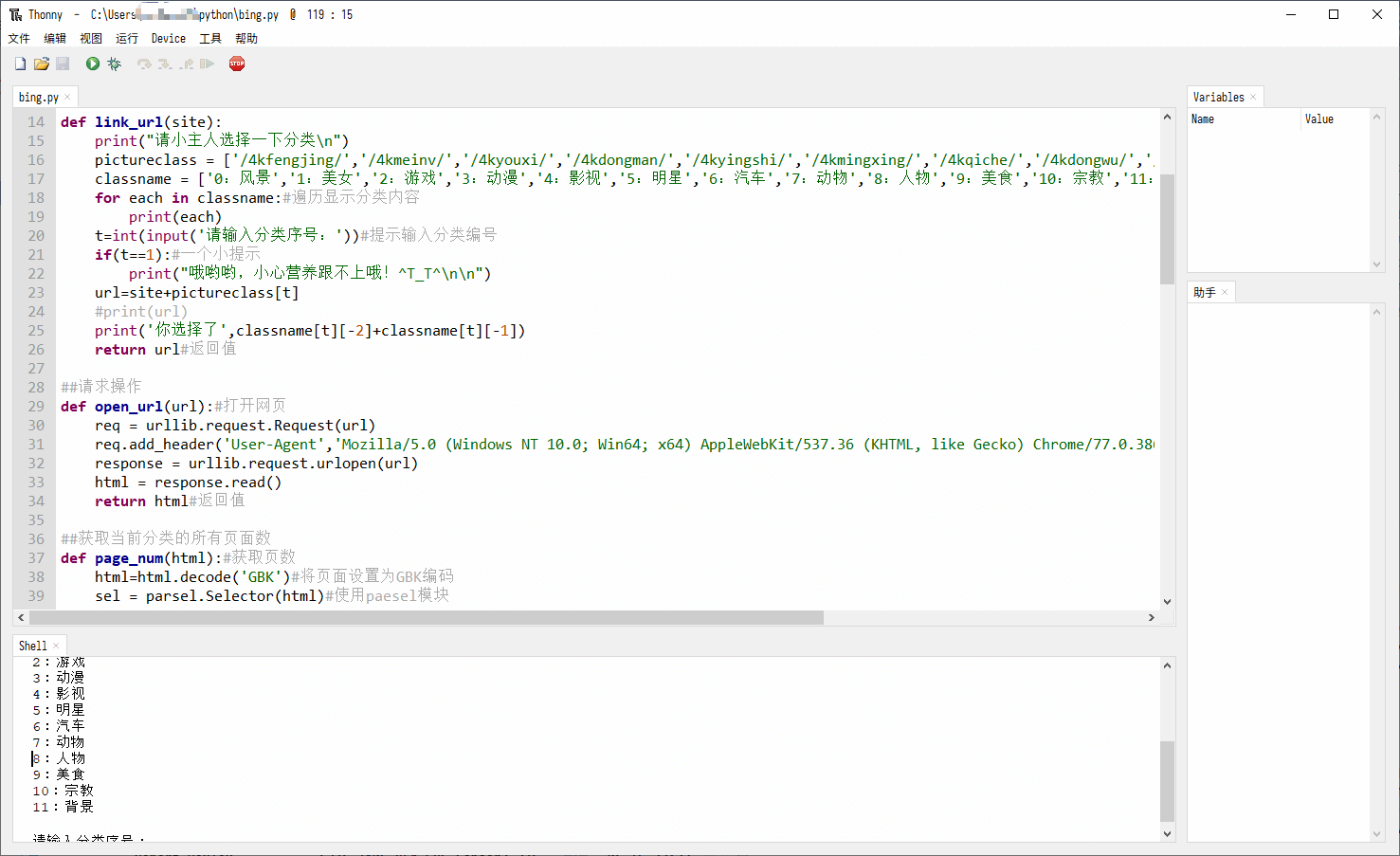
支持pypi安装库要是想直接用原先Python的库,把文件放到安装目录的lib下即可
自带Python3.7.7环境小白使用太方便了多种主题并且安装包只有14M
顺便给出截图里的脚本,需要安装parsel
'''
@Descripttion: 下载4K壁纸小程序
@version: 1.0.0
@Author: Xiaobai
@Date: 2019-12-14 11:36:27
@LastEditors : Xiaobai
@LastEditTime : 2019-12-18 23:05:33
'''
import urllib.request
import parsel
import os
## 分类选择操作
def link_url(site):
print("请小主人选择一下分类\n")
pictureclass = ['/4kfengjing/','/4kmeinv/','/4kyouxi/','/4kdongman/','/4kyingshi/','/4kmingxing/','/4kqiche/','/4kdongwu/','/4krenwu/','/4kmeishi/','/4kzongjiao/','/4kbeijing/']
classname = ['0:风景','1:美女','2:游戏','3:动漫','4:影视','5:明星','6:汽车','7:动物','8:人物','9:美食','10:宗教','11:背景\n']
for each in classname:#遍历显示分类内容
print(each)
t=int(input('请输入分类序号:'))#提示输入分类编号
if(t==1):#一个小提示
print("哦哟哟,小心营养跟不上哦!^T_T^\n\n")
url=site+pictureclass[t]
#print(url)
print('你选择了',classname[t][-2]+classname[t][-1])
return url#返回值
##请求操作
def open_url(url):#打开网页
req = urllib.request.Request(url)
req.add_header('User-Agent','Mozilla/5.0 (Windows NT 10.0; Win64; x64) AppleWebKit/537.36 (KHTML, like Gecko) Chrome/77.0.3865.120 Safari/537.36')
response = urllib.request.urlopen(url)
html = response.read()
return html#返回值
##获取当前分类的所有页面数
def page_num(html):#获取页数
html=html.decode('GBK')#将页面设置为GBK编码
sel = parsel.Selector(html)#使用paesel模块
div = sel.css('.page a::text')[-2].extract()#查找特定内容
return div#返回值
##获取当前所有页链接地址
def find_img(site,urls):#获取图片页面链接
arr_url=[]#创建一个数组将链接添加到这个数组里面
html=open_url(urls).decode('GBK')#请求页面后返回并设置为GBK编码格式
sels = parsel.Selector(html)#使用paesel模块
divs = sels.css('.slist ul')#筛选内容
a_href =divs.css('li a::attr(href)').getall()#详细筛选需要的内容
for i in a_href:#遍历
pages=site+i#拼接url
arr_url.append(pages)#添加到数组
return arr_url#返回数组
def search_img(site,num_url):#获取图片下载地址
#print(num_url)
html=open_url(num_url).decode('GBK')#请求页面后返回并设置为GBK编码格式
selss = parsel.Selector(html)#使用paesel模块
pic_url = selss.css('.photo .photo-pic img::attr(src)').getall()#获取图片下载链接地址
picture=[]#创建数组
for k in pic_url:#遍历
url=site+k#拼接url
picture.append(url)#添加到数组
#print(picture)
return picture#返回数组
def search_title(site,num_url):#获取图片名称
html=open_url(num_url).decode('GBK')#请求页面后返回并设置为GBK编码格式
selss = parsel.Selector(html)#使用paesel模块
pic_title = selss.css('.photo .photo-pic img::attr(title)').extract_first()#查找图片名称
pictitle=[]#创建数组
pictitle.append(pic_title)#将标题添加到数组
#print(pictitle)
return pictitle#返回值
def save_img(folder,picurl,pictitle):#保存图片
for each in picurl:#遍历所有图片链接
suffix = each.split('.')[-1]#分割文件名
for name in pictitle:#遍历所有图片名称
if(os.path.exists(name+'.'+suffix)):#判断文件是否存在,如果存在则跳过
pass
else:
with open(name+'.'+suffix,'wb') as f:
img=open_url(each)
f.write(img)#写入文件
print('正在保存',name)
def download(folder='Wallpaper'):
if os.path.exists(folder):#判断目录是否存在,如果不存在则创建,存在则跳过
pass
else:
os.mkdir(folder)#创建成功目录
os.chdir(folder)#切换工作目录
print('图片保存目录为:',os.getcwd())#打印当前工作目录
site = 'http://pic.netbian.com'#目标网站地址
url=link_url(site)#分类页链接
#1页21张图片
html=open_url(url)#打开网页
page=int(page_num(html))+1#获取页数
for i in range(1,page):#遍历所有页面
++i
if(i!=1):#由于网页结构问题所有加此判断
urls=url+'index_'+str(i)+'.html'#拼接链接
else:
urls=url+'index.html'#拼接链接
num_page=find_img(site,urls)#查找当前页内所有的链接
for num_url in num_page:#遍历各个页面
picurl=search_img(site,num_url)#查找图片链接
pictitle=search_title(site,num_url)#获取图片标题
save_img(folder,picurl,pictitle)#保存获取的图片
#print(pictitle)
print("""使用方法:比如你想下载\'美食\'那么就在输入框内输入它的序号\'9\'然后按下回车即可\n如果要停止下载可以按\"CTRL+C\"或者直接关闭本窗口Linux系统也按\"CTRL+C\"""")#文本提示
if __name__ == "__main__":
download()